用gMote鼠标手势控制你的电脑
来源:岁月联盟
时间:2008-04-28
gMote是一款小巧的绿色软件,只要不到600k就能轻松通过鼠标控制你的电脑。它不仅小巧,它还非常的易用,界面也比较简洁。你只要随便移动一下鼠标就实现各种功能,如:启动程序、最大化、打开网址等等,gMote绝对是值得你一试的好软件!
软件资料:
软件名称:gMote
最新版本:V1.21
文件大小:569KB
软件授权:免费
文件格式:压缩文件
支持语言:简体中文
下载地址:
一、了解gMote
gMote虽然是国外软件,但是也有简体中文哦!
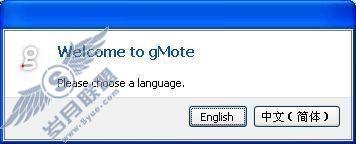
简体中文支持
gMote非常的小巧,绿色免安装,双击了之后就会留在系统托盘上,用鼠标右键便能打开如图2所示的设置窗口。

系统托盘菜单
把随系统启动和启动打勾就可以让电脑一直进入鼠标手势状态了,这里按下配置我们就进入主界面如图3,这里我们点击创建就能挑选自己预设好的功能,包括打开程序,网址,甚至文件夹。
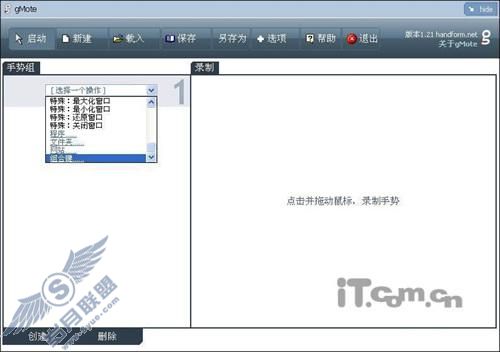
gmote主界面
然后就会进入录制模式,如图4,根据自己的爱好编写鼠标手势,然后按保存,便会生成一个.mtd的文件。然后便可以使用自己的鼠标手势了。可能有人会问,设置成功了怎么不能启动程序呢?使用鼠标手势时需要按住“ctrl”+“shift”键,而且会出现轨迹,下面教大家更改其他设置。
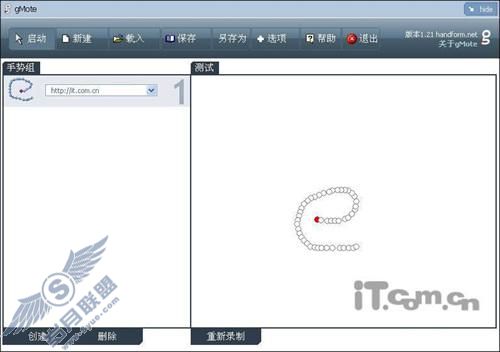
手势识别
gMote除了简洁的界面外还有其他贴心的功能,如图5在选项里,我们可以更改使用鼠标手势的方法,设置轨迹的颜色,显示匹配信息等等。
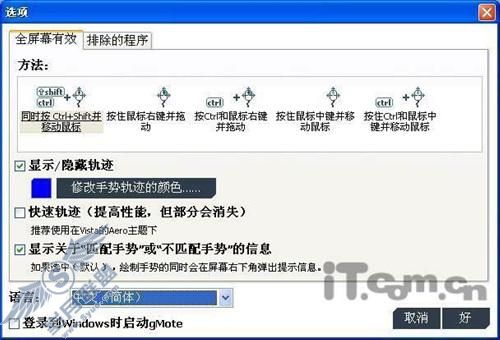
gmote选项
还有一个特别的功能,当你打开游戏或者其他软件时不要用到鼠标手势,我们就可以在排除程序里设置,是不是很贴心呢!?
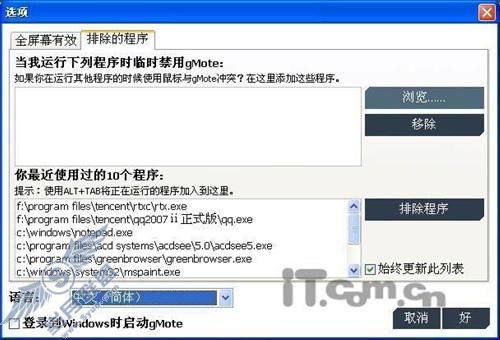
gmote选项
三、帮助和教程
如果以上觉得不明白的地方,还可以在帮助那找到教程,如果大家还有什么疑问,就可以看一下教程。
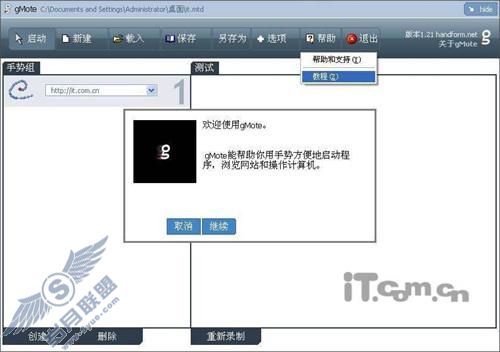
帮助和教程
最后,有了这样的工具,还等什么呢,还不赶紧握紧你的鼠标,用鼠标手势控制你的电脑吧。
